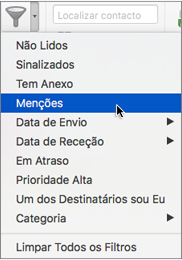Se quiser chamar a atenção de alguém numa mensagem de e-mail ou num convite de reunião, pode introduzir o símbolo @, seguido do respetivo nome, no corpo da mensagem de e-mail ou num convite de reunião. Se o fizer, não só o respetivo nome será realçado no corpo da mensagem ou nos detalhes do convite, como o Outlook irá adicioná-los automaticamente à linha Para do e-mail ou convite para reunião e verá o símbolo @ junto à mensagem na respetiva Caixa de Entrada.
Utilizar o símbolo @ no corpo de uma mensagem ou convite para reunião
-
No corpo da mensagem de e-mail ou do convite de calendário, introduza o símbolo @ e as primeiras letras do nome próprio ou apelido do contacto.
-
Quando o Outlook lhe fornecer uma ou mais sugestões, selecione o contacto que pretende mencionar. Por predefinição, o nome completo do contacto é incluído e adicionado à linha Para:.
-
Pode eliminar uma parte da menção, por exemplo, tudo exceto o nome próprio da pessoa.
Filtrar por mensagens onde lhe são feitas menções
Se receber uma grande quantidade de e-mails, poderá querer filtrar as mensagens numa pasta para ver apenas as mensagens nas quais é mencionado.
-
No separador Base, selecione Filtrar Correio.
-
Selecione Mencionado.
Nota: A funcionalidade Correio mencionado apenas está disponível para destinatários que utilizem o Exchange Server 2016, Exchange Server 2019, Exchange Online ou Outlook.com. O indicador @ (símbolo arroba) só está disponível no Exchange Online ou Outlook.com.